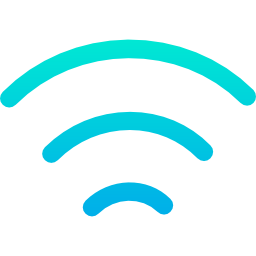
Vous souhaitez accéder aux réseaux sans fil sur votre ordinateur. Mais vous ne savez pas comment activer le Wifi sur Windows 10. En effet, cela peut être utile de savoir cela pour ne pas être contraint d’utiliser un câble Ethernet pour se connecter à Internet. C’est la raison pour laquelle sur cet article nous expliquerons dans un premier temps comment établir la connexion Wifi entre votre PC et la box Internet. Puis dans un second temps nous détaillerons les différentes méthodes pour activer et désactiver le Wifi sur un PC Windows 10.
Comment établir une connexion Wifi sur Windows 10 ?
Pour pouvoir activer le Wi-Fi sur votre ordinateur, il faut dans un premier temps établir la connexion entre votre machine et la box Internet. En effet, lorsque vous avez souscrit à un abonnement Internet avec votre Fournisseur d’Accès Internet (FAI) tel que SFR, Orange, Bouygues, ce dernier a du vous envoyer une box. Cette dernière sert de modem. C’est à dire de point d’accès sans fil mobile qui vous permet d’avoir Internet à votre domicile. Donc pour pouvoir l’utiliser il faut connecter votre PC à la box en saisissant la clé de sécurité Wifi. Cette dernière se situe sur une étiquette sous votre boîtier Internet. Si vous avez des problèmes avec le code Wifi, n’hésitez pas à lire l’article suivant pour avoir plus d’informations à ce sujet : PROBLÈME DE CLÉ WIFI SUR WINDOWS 10.
Lorsque vous aurez établie la connexion Wifi en saisissant le bon mot de passe de la box ,vous pourrez activer et désactiver le Wifi sur votre PC.
Connecter son PC au Wifi sur Windows 10 :
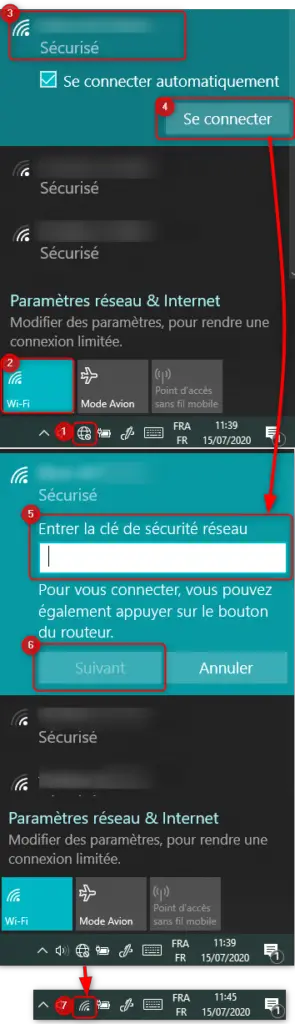
Pour établir la connexion Wifi sur un PC Windows 10 avec votre box Internet, suivez les étapes décrites ci-dessous :
- Dans la barre des tâches Windows disponible en bas de votre écran, cliquez sur l’icône Wifi désactivé.
- Ensuite un menu devrait s’ouvrir au dessus,
- Appuyez sur le bouton « Wi-Fi »,
- Lorsque le Wi-Fi est activé vous obtiendrez la liste des connexions possibles,
- Sélectionnez le nom de votre box Internet (consulter l’étiquette sous le boîtier internet si vous n’avez pas cette information),
- Une fois que vous aurez cliqué sur cette dernière, appuyez sur le bouton « Se connecter »,
- Remarque : si vous souhaitez que la connexion se fasse automatiquement, cochez « Se connecter automatiquement ».
- Ensuite vous devrez saisir « la clé de sécurité réseau » qui est le long code écrit sous votre box Internet,
- Quand vous aurez saisie le mot de passe, cliquez sur « Suivant »,
- Laissez la connexion se charger.
- Si cela a fonctionné vous verrez l’icône Wifi activé dans la barre des tâches.
Si vous n’arrivez pas à vous connecter au Wifi avec votre ordinateur, nous vous conseillons de lire l’article suivant pour avoir plus d’informations et résoudre votre dysfonctionnement : WINDOWS 10 : PROBLÈME CONNEXION WIFI.
Activer / désactiver la connexion Wifi sur Windows 10 :
Il existe différentes méthodes pour activer et désactiver le mode Wifi sur votre ordinateur une fois la connexion établie (comme détaillée précédemment). Sachez que vous pouvez établir une connexion automatique, si vous souhaitez accéder au Wifi dès que vous allumez votre PC. Pour cela il suffit de cocher la case « Se connecter automatiquement » lorsque vous sélectionnez votre connexion.
Activer le Wifi via la barre des tâches Windows 10 :
Pour commencer, la méthode la plus rapide pour activer le Wifi est d’utiliser la barre des tâches Windows.
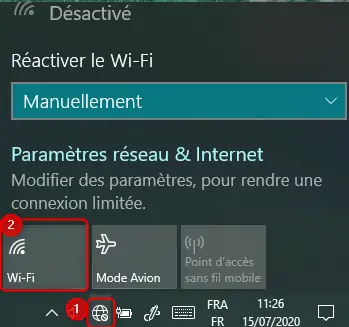
Pour activer le Wifi à l’aide de la barre des tâches Windows, effectuez les étapes détaillées ci-dessous :
- Cliquez sur l’icône Wifi désactivé comme présenté sur l’image,
- Puis cliquez sur le bouton Wifi,
- Si la connexion a été établie comme expliqué plus haut, alors vous devriez être connecté directement au réseau Wifi.
- Sinon il faudrait reprendre les étapes de la première méthode pour établir la connexion entre votre box et l’ordinateur.
Pour désactiver le Wifi via la barre des tâches Windows, il suffit de cliquer à nouveau sur le bouton Wifi pour le désactiver.
Utiliser les Paramètres Wifi Windows pour connecter un PC au Wifi :
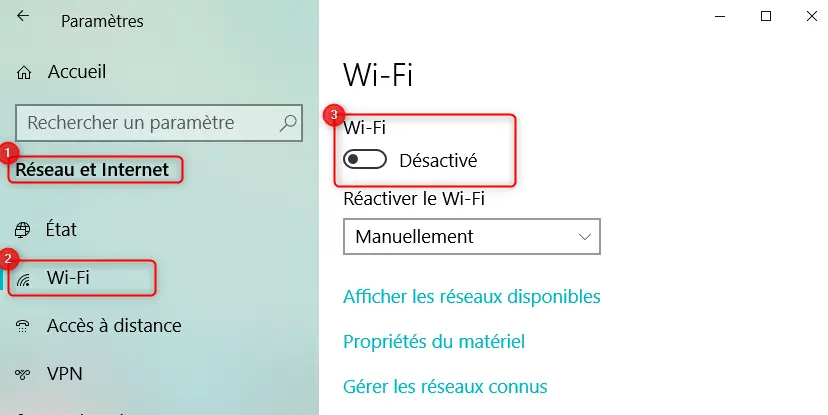
Pour activer le Wifi en passant par les Paramètres Windows 10, procédez à la méthode détaillée ci-dessous :
- Ouvrez les Paramètres Windows en cliquant sur la roue crantée dans le menu Démarrer,
- Puis sélectionnez « Réseau et Internet » dans les Paramètres,
- Dirigez vous ensuite sur l’onglet « Wi-Fi »,
- Et enfin cliquez sur le bouton Désactiver pour Activer le Wifi.
Pour désactiver le Wifi, il suffit de faire la même procédure en cliquant sur le bouton Activer.
Un raccourci clavier qui permet d’actionner le Wifi en un clic sur Windows :
Sur certains PC la touche F2 est destinée à activer le Wifi ou passer en mode avion. Cette dernière est représentée avec le logo point d’accès sans fil mobile. Lorsque vous cliquez sur cette touche, vous visualiserez un message « Mode Avion désactivé » ou « Mode Avion activé ». Cela vous permet d’être informé de l’état de votre connexion. Vous pourrez aussi visualisez l’icône Wifi ou l’avion dans la barre des tâches.
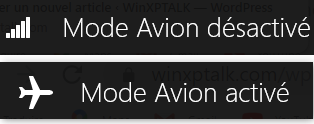
Pour conclure : savoir comment activer mais aussi désactiver le Wifi sur votre PC Windows 10 s’avère très utile pour accéder à Internet. Maintenant vous disposez de plusieurs façons pour accéder facilement. Si vous vous avez des problèmes qui persistes avec votre connexion Wifi, n’hésitez pas aussi de contacter le support de votre FAI : support Orange, support Bouygues, support SFR.
